Ar ieškai būdo, kaip didelius dokumentuspadalinti į skyrius ir taip padidinti aiškumą? Sekcijų asistentasprogramoje AffinityPublisheryra būtent tas įrankis, kuris suteiks struktūrą tavo dokumentams. Šis vadovas parodys, kaip naudoti sekcijų asistentą, kad lengvai sukurtum skyrius ir padarytum juos matomus visose pavyzdžių puslapiuose.
Svarbiausi pastebėjimai
- Sekcijų asistentas leidžia tau padalinti dokumentus į sekcijas, kas ypač naudinga daugeliui projektų.
- Gali įterpti sekcijos pavadinimą į pojūrius ar kitus tavo pavyzdžių puslapių laukus.
- Sekcijų asistentas ypač efektyvus dirbant su ilgesniais dokumentais, turinčiais daug puslapių.
Veiksmas po veiksmo vadovas
1. Atidaryti sekcijų asistentą
Norint dirbti su sekcijų asistentu, pirmiausia atidaryk Affinity Publisher ir eik į atitinkamą sritį, kad rastum įrankį. Tiesiog spustelėk ant jo, kad pradėtum asistentą.
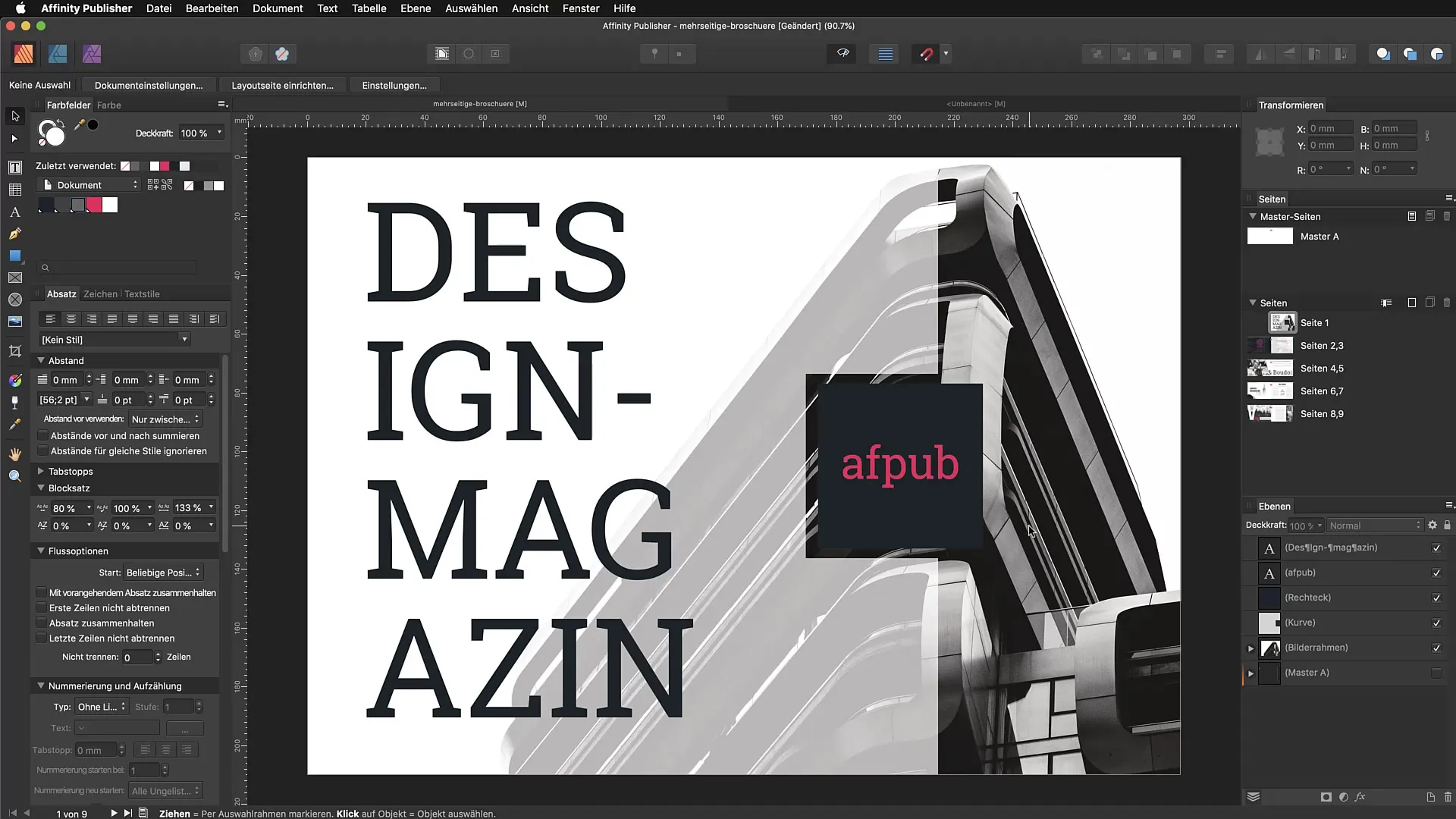
2. Patikrinti standartinę sekciją
Atidarius sekcijų asistentą, pamatysi numatytą sekciją, kuri apima nuo puslapio 1 iki dokumento pabaigos. Tai idealu, norint išlaikyti vaizdą apie visą dokumentą, ypač kai jis sudarytas iš penkiasdešimties ar daugiau puslapių.
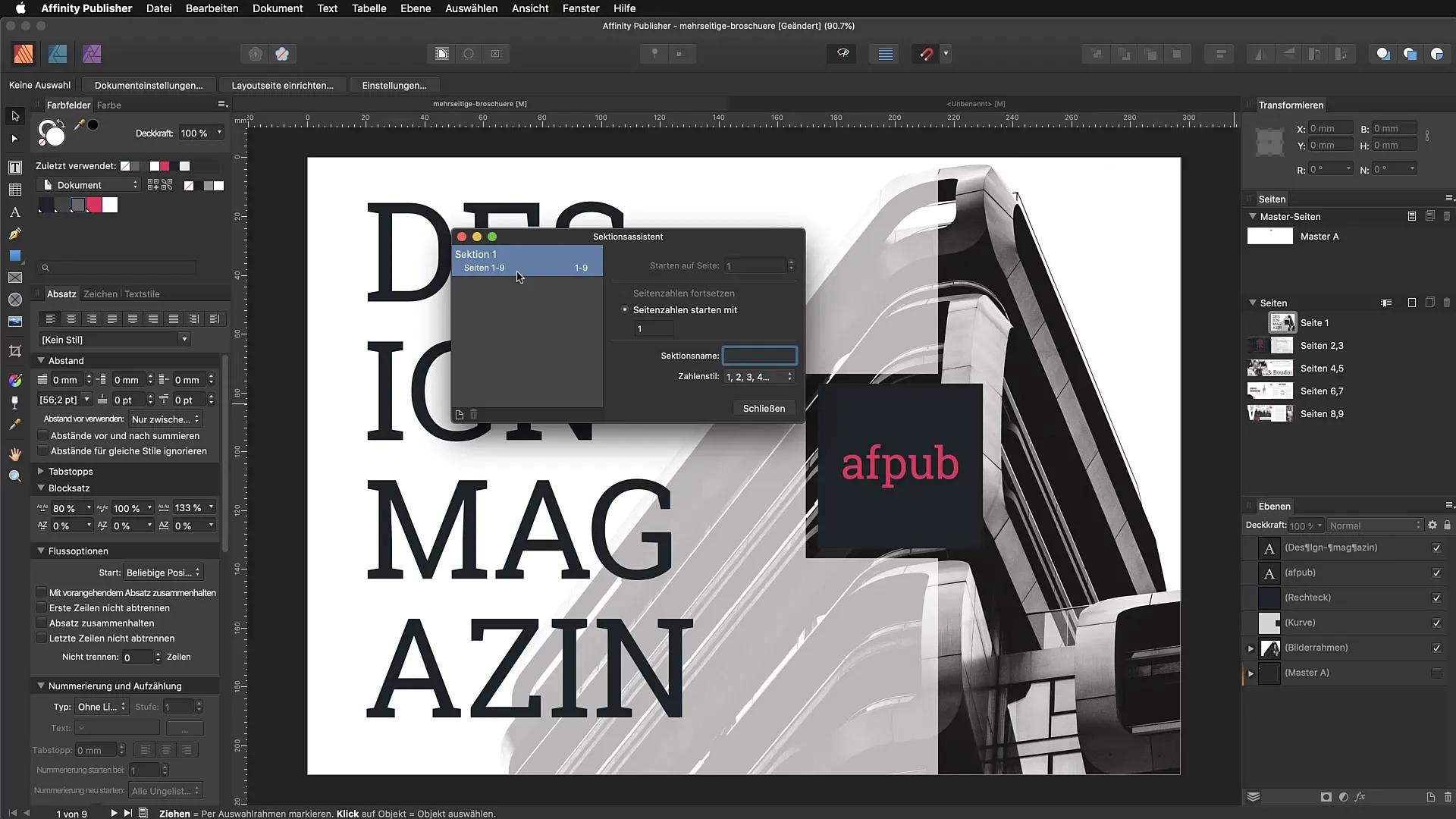
3. Pradėti naują sekciją
Norint sukurti naują sekciją, eik į savo redagavimo puslapį ir spausk dešinį pelės mygtuką. Pasirink „Nauja sekcija“. Čia gali pavadinti sekciją „Redagavimas“ ir nustatyti įvairias parinktis, pvz., pradėti nuo puslapio 2.
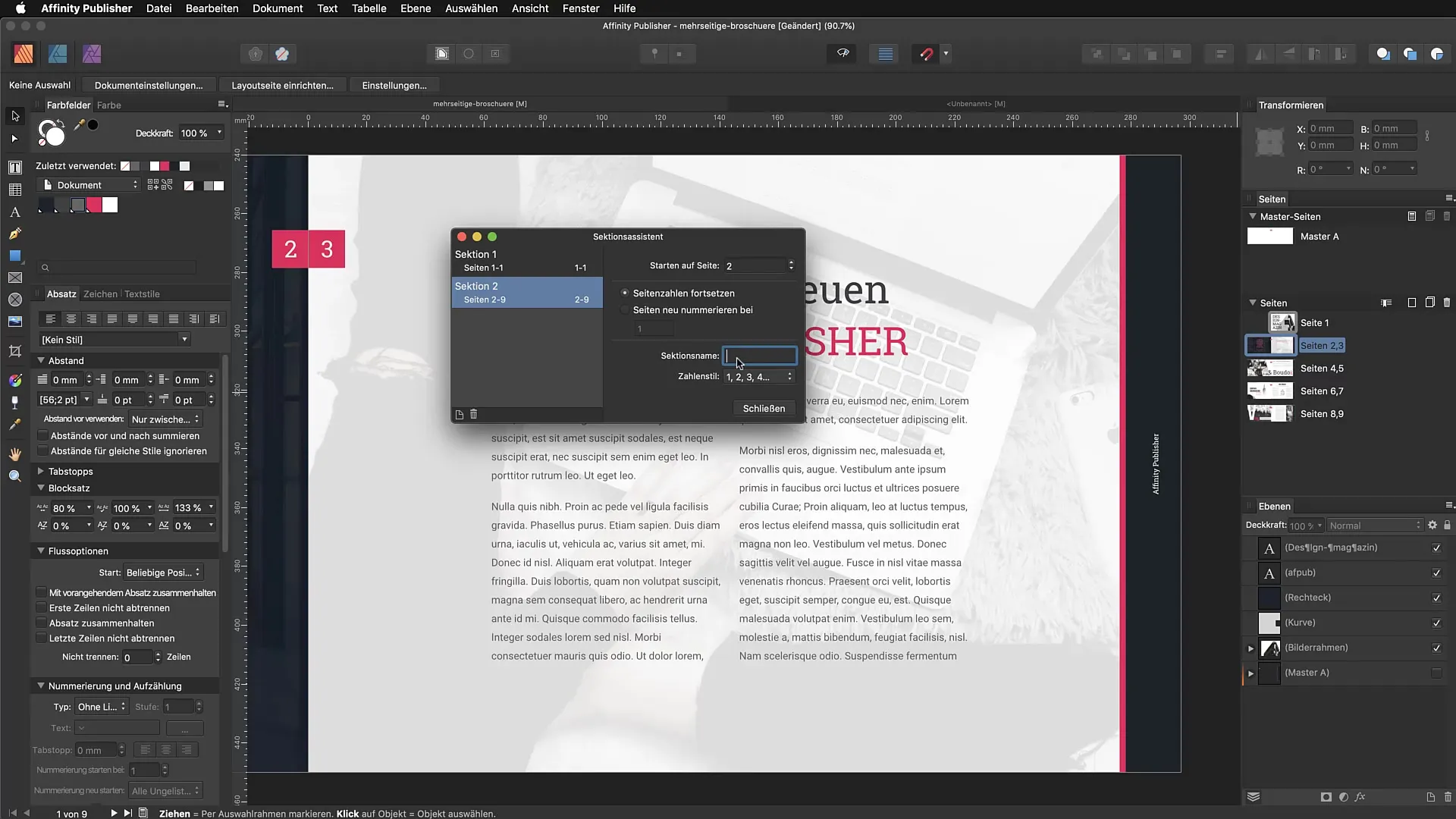
4. Puslapių numeracijos keitimas
Įdomi funkcija yra galimybė pakeisti puslapių numeraciją. Gali pritaikyti numeraciją, kad sekcija prasidėtų kitame puslapyje. Nepamiršk spustelėti „Uždaryti“, kad išsaugotum pakeitimus.
5. Pridėti papildomas sekcijas
Pridėk dar vieną sekciją, eidamas į straipsnį ir sukurdami naują sekciją „Juoda Balta“. Taip gali toliau tobulinti dokumento struktūrą.
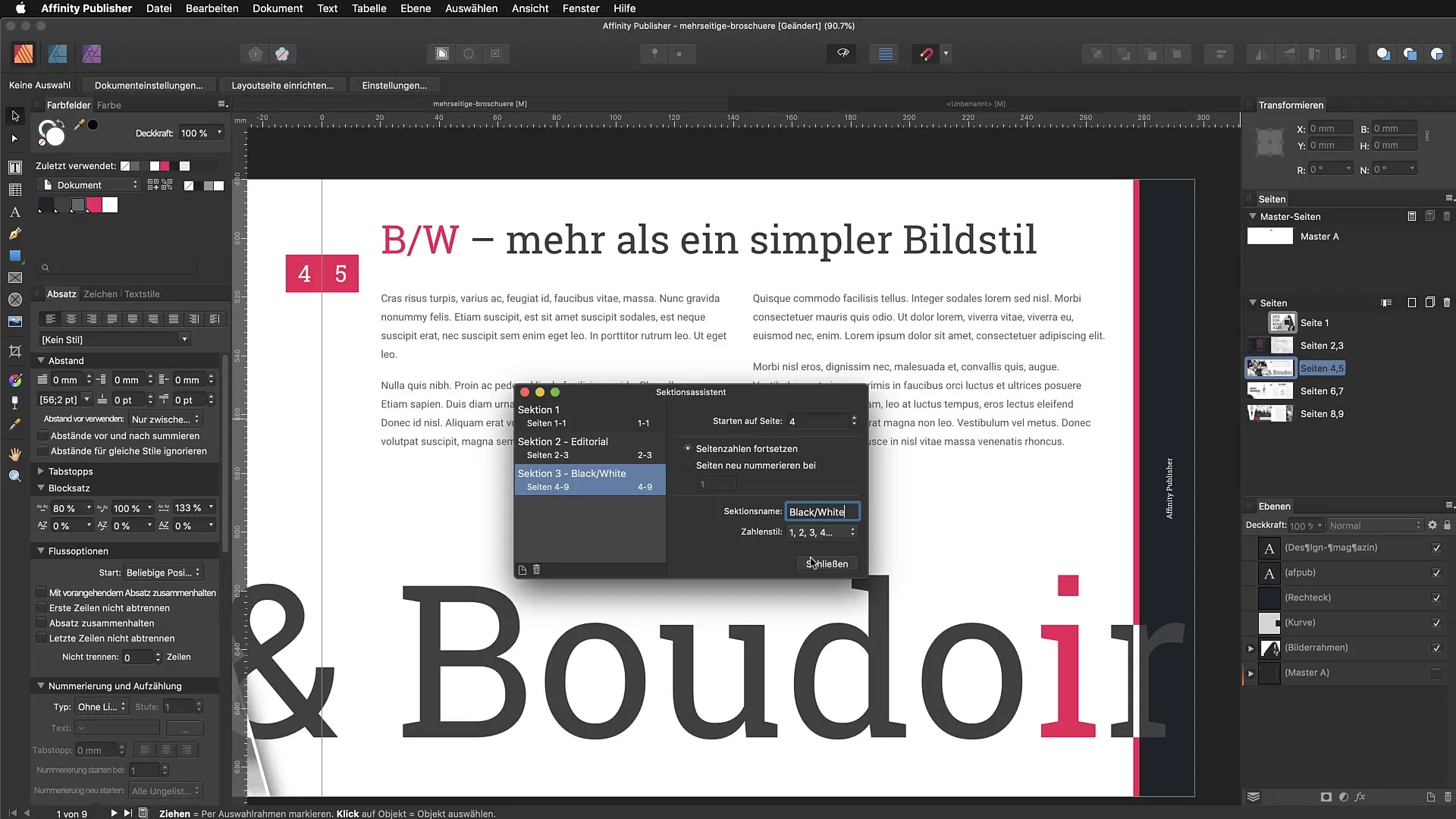
6. Toliau padalinti dokumentą
Taip tęsk su kitomis sekcijomis iki dokumento pabaigos. Pavyzdinė sekcija gali būti „Didelis Didesnis“. Nėra svarbu, kokie turiniai bus įterpti į sekcijas – svarbu struktūra, kurią sukuri.
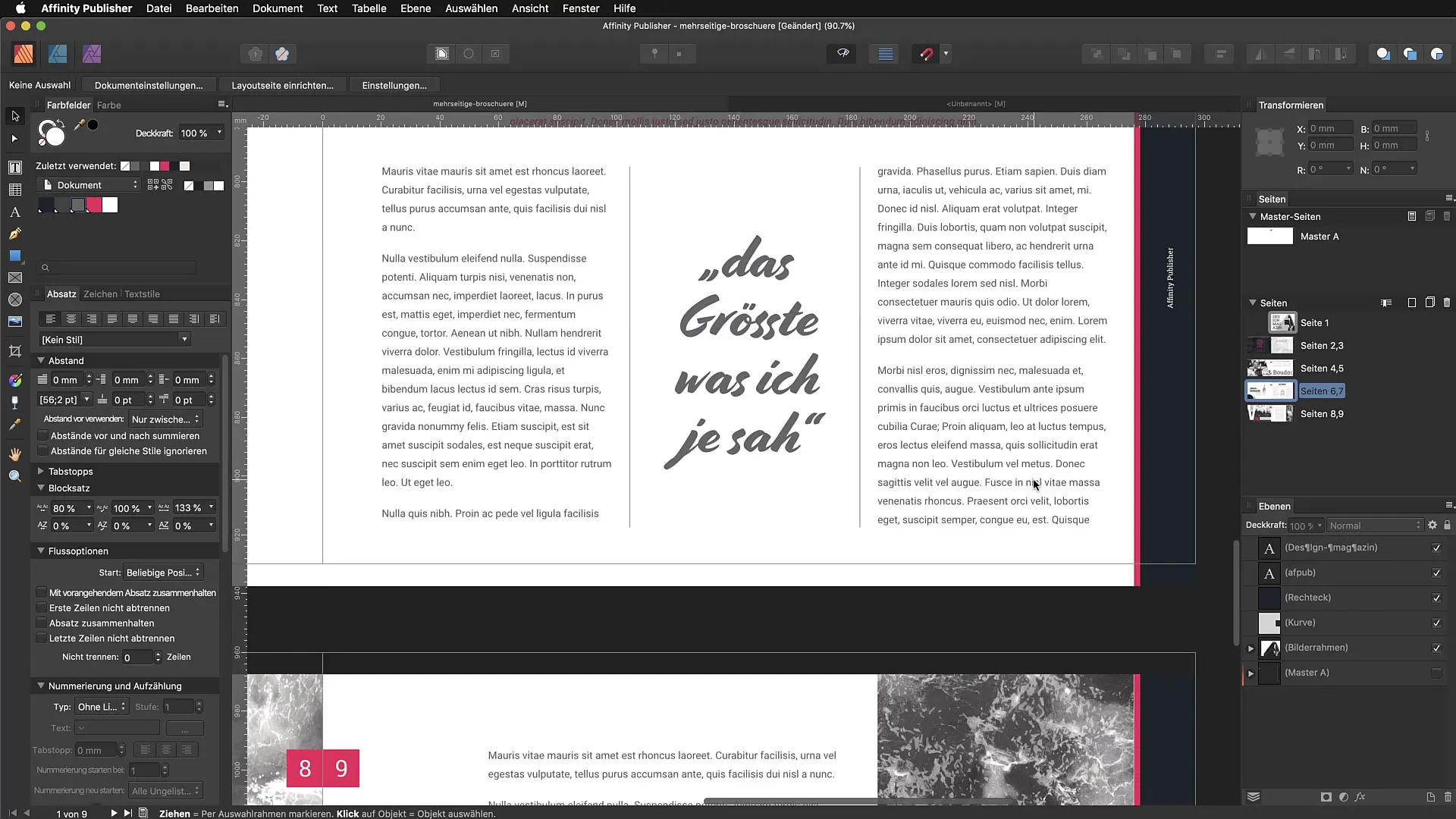
7. Naudoti sekcijų pavadinimus pavyzdžių puslapiuose
Didžiausias sekcijų asistento privalumas yra tai, kad gali naudoti skyrių pavadinimus, kad įterptum juos į pavyzdžių puslapių apačias. Tam eik į pavyzdžių puslapį ir pasirink studiją po „Vaizdas“.
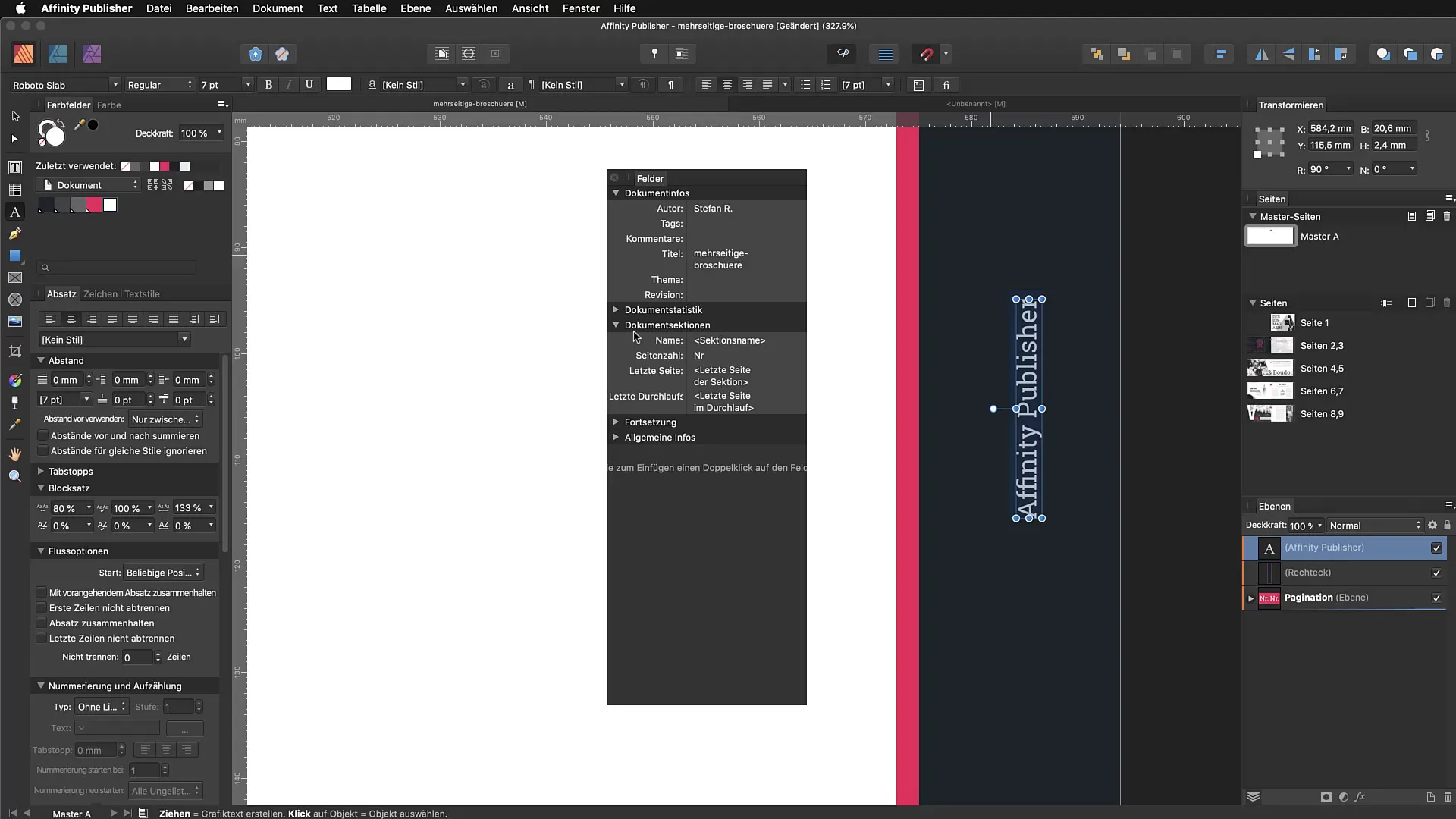
8. Įterpti sekcijų pavadinimus
Studijų lange pasirink laukelius ir įrašyk sekcijų pavadinimą po „Dokumento sekcija“. Taip pavadinimas automatiškai bus rodomas atitinkamuose puslapiuose.
9. Patikrinti rezultatus
Po įterpimo sekcijų pavadinimas bus rodomas pavyzdžių puslapyje. Patikrink, ar viskas veikia taip, kaip pageidaujama, ypač jei tavo dokumentas sudarytas iš kelių skyrių.
10. Sekcijų asistento naudojimo privalumai
Dabar, kai valdai pagrindus, gali optimaliai naudoti sekcijų asistentą, kad geriaustruktūrizuotumsavo dokumentus. Ypač ilgesniems projektams su daug skyrių, šis asistentas padarys didelį skirtumą.
Santrauka – Sekcijų asistentas programoje Affinity Publisher: Efektyvus vadovas, kaip kurti skyrius
Pats vadovo eigoje sužinojai, kaip efektyviai naudoti sekcijų asistentą programoje Affinity Publisher, kad suteiktum struktūrą savo dokumentui. Sekcijų kūrimas ypač naudingas dideliems dokumentams, o sekcijų pavadinimų įterpimas į apačias padaro tavo turinį prieinamą ir aiškų.
DUK
Kas yra sekcijų asistentas programoje Affinity Publisher?Sekcijų asistentas leidžia tau padalinti dokumentus į sekcijas, kad gautum geresnę struktūrą.
Kaip galiu pridėti naujų sekcijų?Spustelėkite dešinį mygtuką ant norimos srities ir pasirinkite „Nauja sekcija“, kad sukurtum naują skyrių.
Ar galiu pakeisti sekcijos puslapių skaičių?Taip, gali naujai apibrėžti puslapių numeraciją ir pritaikyti, nuo kurio puslapio prasideda sekcija.
Kaip galiu naudoti sekcijų pavadinimus savo dokumentuose?Gali įterpti sekcijų pavadinimus į pavyzdžių puslapių apačias, kad jie būtų rodomi keliuose puslapiuose.
Kodėl sekcijų asistentas yra naudingas?Asistentas padeda organizuoti ilgus dokumentus ir suteikti kiekvienai sekcijai aiškią tapatybę, kas didina skaitomumą.


